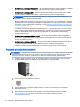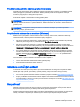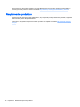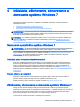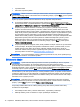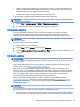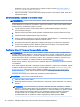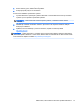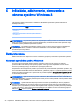User guide
Table Of Contents
- Hľadanie zdrojov spoločnosti HP
- Funkcie pracovnej stanice
- Nastavenie pracovnej stanice
- Zabezpečenie správnej ventilácie
- Postup inštalácie
- Pridanie monitorov
- Plánovanie v súvislosti s pridávaním ďalších monitorov
- Vyhľadanie podporovaných grafických kariet
- Priradenie grafických kariet ku konektorom monitora
- Určenie požiadaviek na pripojenie monitora
- Pripojenie a konfigurácia monitorov
- Použitie konfiguračného nástroja grafiky tretej strany
- Prispôsobenie zobrazenia na monitore (Windows)
- Inštalácia voliteľných súčastí
- Bezpečnosť
- Recyklovanie produktov
- Inštalácia, zálohovanie, obnovovanie a obnovenie systému Windows 7
- Inštalácia, zálohovanie, obnovenie a obnova systému Windows 8
- Inštalácia a obnovenie operačného systému Linux
- Aktualizácia pracovnej stanice
- Diagnostika a riešenie problémov
- Pravidelná starostlivosť
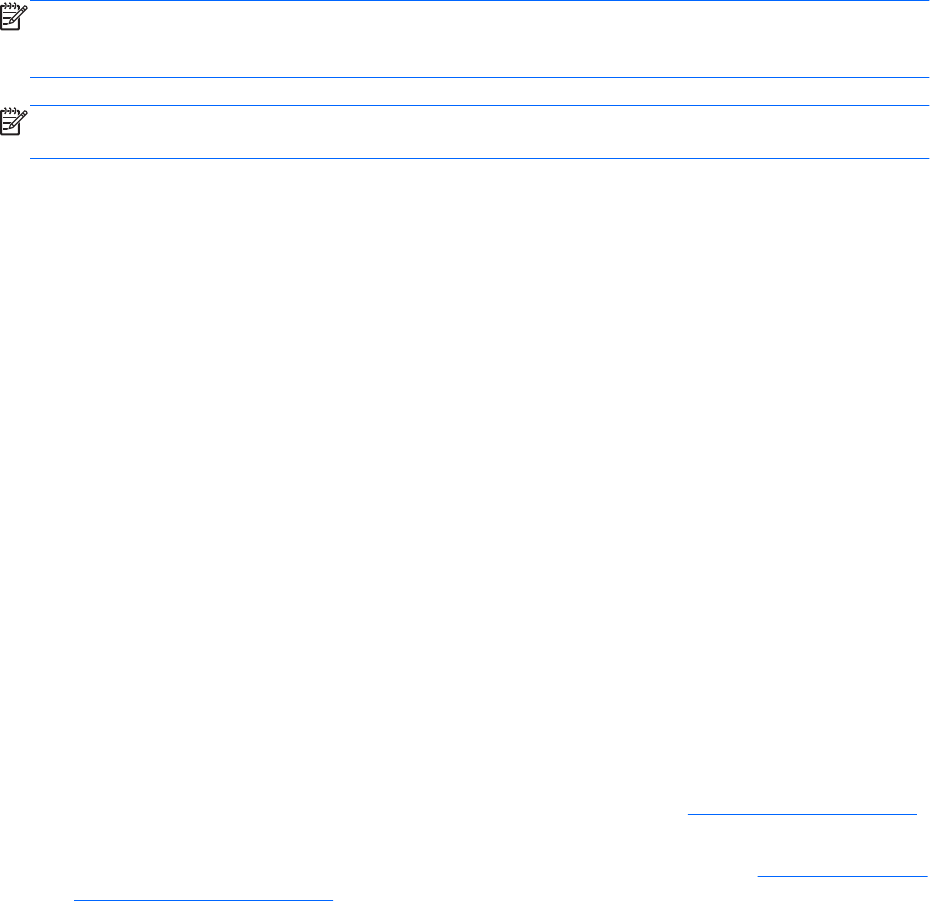
Použitie konfiguračného nástroja grafiky tretej strany
Grafické karty tretích strán môžu obsahovať nástroj na konfiguráciu monitora. Po inštalácii sa tento
nástroj integruje do prostredia OS Windows. Nástroj môžete použiť na komfiguráciu viacerých
monitorov pripojených ku vašej pracovnej stanici.
Podrobnosti nájdete v dokumentácii k vašej grafickej karte.
POZNÁMKA: Niektoré konfiguračné pomôcky tretej strany vyžadujú pred použitím konfiguračného
nástroja aktiváciu monitorov v systéme Windows. Ďalšie informácie sa dozviete v dokumentácii ku
grafickej karte.
POZNÁMKA: Konfiguračné nástroje monitorov sú väčšinou dostupné aj na webovej lokalite
technickej podpory spoločnosti HP.
Prispôsobenie zobrazenia na monitore (Windows)
Môžete ručne vybrať alebo zmeniť model monitora, intervaly obnovovania, rozlíšenie obrazovky,
nastavenia farieb, veľkosti písma a nastavenia správy napájania.
●
Na zmenu nastavenia zobrazenia v systéme Windows 7 kliknite pravým tlačidlom do prázdnej
oblasti na pracovnej ploche, a potom kliknite na Rozlíšenie obrazovky.
●
Na zmenu nastavenia obrazovky v systéme Windows 8 prejdite do pravého horného alebo
ľavého dolného rohu domovskej obrazovky, aby sa zobrazili kľúčové tlačidlá, a potom kliknite na
Nastavenie > Ovládací panel > Vzhľad a prispôsobenie > Upraviť rozlíšenie obrazovky.
●
Pri systéme Windows 8 tiež môžete zmeniť nastavenie obrazovky tak, že prejdete do pravého
horného alebo ľavého dolného rohu domovskej obrazovky, aby sa zobrazila ponuka kľúčových
tlačidiel, následne kliknite na Hľadať > Nastavenie, napíšte rozlíšenie do vyhľadávacieho
poľa Nastavenie, a potom kliknite na Upraviť rozlíšenie obrazovky.
Viac informácií o úprave nastavení zobrazenia monitora nájdete v:
●
On-line dokumentácia dodávaná ku radiču grafickej karty
●
Dokumentácia dodávaná k vášmu monitoru
Inštalácia voliteľných súčastí
V závislosti od modelu pracovnej stanice je možné nainštalovať do vašej pracovnej stanice ďalšie
súčasti (ako napr. pamäť, pevné disky, optické jednotky, karty PCIe alebo druhý procesor).
●
Ak si chcete pozrieť inštalačné videá k súčastiam, prejdite na lokalitu http://www.hp.com/go/sml.
●
Pokyny k inštalácii a technické informácie nájdete v dokumente
Maintenance and Service Guide
(Príručka údržby a servisu) pre vašu pracovnú stanicu dostupnom na lokalite http://www.hp.com/
support/workstation_manuals.
Bezpečnosť
Niektoré pracovné stanice HP majú na bočnom prístupovom paneli zámok. Kľúč pre tento zámok
býva pri transporte upevnený na zadnej časti skrinky pracovnej stanice.
Doplnkové bezpečnostné funkcie slúžia na zníženie rizika krádeže a upozorňovanie na vniknutie do
skrinky. Informácie o doplnkových hardvérových a softvérových bezpečnostných funkciách
Inštalácia voliteľných súčastí 15